-
디자인 > 단락 간격 > 사용자 지정 단락 간격으로 이동합니다.
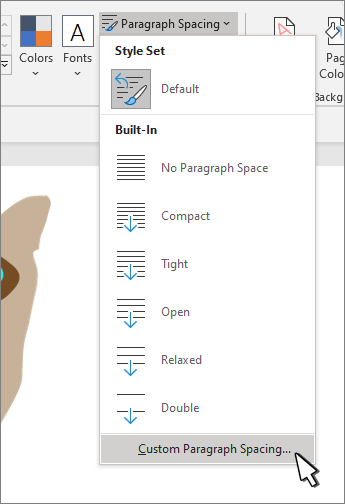
-
줄 간격에서 단일을 선택합니다.
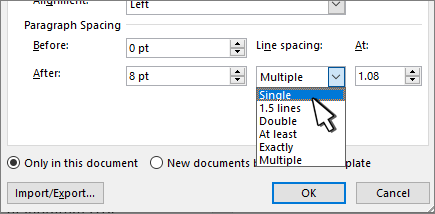
-
아래쪽에서 이 템플릿을 기반으로 새 문서를 선택합니다.
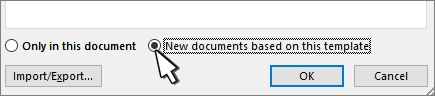
-
확인을 선택합니다.
-
단락 간격 > 디자인 > 단락 공백 없음으로 이동하여 단일 간격을 설정합니다.
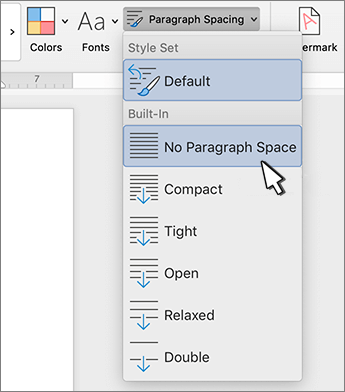
-
디자인으로 이동하여 기본값으로 설정을 선택합니다.
-
예를 선택합니다.
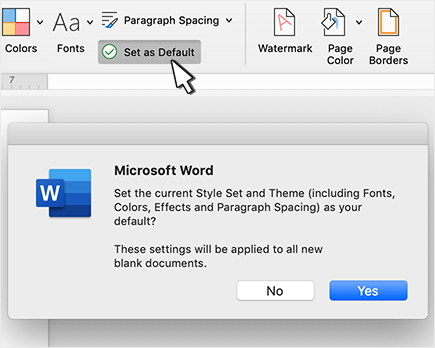
기본값으로 설정을 선택하면 현재 스타일 집합 및 테마도 기본값으로 설정됩니다.
-
변경할 단락을 선택하거나 Ctrl+A를 눌러 전체 문서를 선택합니다.
-
홈 > 줄 간격으로 이동합니다.
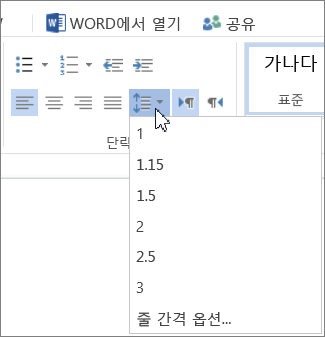
-
단일 간격에 대해 1 을 선택합니다.
팁: 선택한 단락 앞이나 뒤에 간격을 변경하려면 메뉴 아래쪽에서 줄 간격 옵션을 선택한 다음 이전 또는이후 상자에서 화살표를 선택합니다.
줄 간격을 변경할 수 있지만 다음에 새 문서를 만들 때 웹용 Word 다시 1.15줄 간격으로 되돌아갑니다.










